Baixando e importando atualizações
Os pacotes de atualizações devem estar disponíveis no repositório atualizações para que você possa aplicar atualizações aos recursos gerenciados.
Antes de iniciar
Para recuperar as informações mais recentes sobre os pacotes de atualização, selecione o tipo de recurso e clique em para obter informações sobre todos os pacotes de atualização disponíveis ou clique em para obter apenas informações sobre o pacote de atualização mais recente para esse recurso. Em seguida, classifique a tabela usando a coluna Nome para ordenar as atualizações por versão.
O XClarity Orchestrator usa uma unidade separada para o repositório de atualizações. O requisito de tamanho mínimo para essa unidade é 100 GB.
Sobre esta tarefa
Você pode baixar ou importar um único pacote de repositório do XClarity Administrator ou um ou mais pacotes de atualização por vez.
- Pacotes de repositórios do XClarity Administrator
Os pacotes do repositório do Lenovo XClarity Administrator contêm as mais recentes atualizações de firmware disponíveis em um período específico para a maioria dos dispositivos compatíveis e uma política de conformidade de firmware padrão atualizada. Quando você baixa um pacote de repositório do Página da Web de download do XClarity Administrator, cada pacote de atualização no pacote de repositório é extraído e importado para o repositório de atualizações e, em seguida, o arquivo de carga do repositório é excluído. A política de conformidade de firmware padrão atualizada também é importada como uma política predefinida. Não é possível modificar essa política predefinida.
Os pacotes do repositório a seguir estão disponíveis.
- lnvgy_sw_lxca_cmmswitchrepox-x.x.x_anyos_noarch. Contém atualizações de firmware para todos os CMMs e comutadores Flex System.
- lnvgy_sw_lxca_storagerackswitchrepox-x.x.x_anyos_noarch. Contém atualizações de firmware para todos os comutadores RackSwitch e dispositivos Lenovo Storage.
- lnvgy_sw_lxca_systemxrepox-x.x.x_anyos_noarch. Contém atualizações de firmware para todos servidores Converged HX Series, Flex System e System x.
- lnvgy_sw_thinksystemrepox-x.x.x_anyos_noarch. Contém atualizações de firmware para todos os servidores ThinkSystem.
- lnvgy_sw_lxca_thinksystemv2repox-x.x.x_anyos_noarch. Contém atualizações de firmware para todos os servidores ThinkSystem V2.
- lnvgy_sw_lxca_thinksystemv3repox-x.x.x_anyos_noarc. Contém atualizações de firmware para todos os servidores ThinkAgile e ThinkSystem V3.
Ao importar manualmente pacotes do repositório, você deve importar a carga útil (.tgz), os metadados (.xml), o log de alterações (.chg) e o leiame (.txt).
Você pode determinar o status de um pacote de repositório da coluna Status na página Gerenciamento de repositórios. Essa coluna contém os seguintes valores.
Não baixado. O pacote de repositório está disponível na Web, mas não é baixado e extraído para o repositório de atualizações.
Download pendente. O pacote de repositórios está na fila para download da Internet.
Baixando. O pacote de repositórios está sendo baixado da Internet.
Aplicação pendente. O pacote de repositórios está na fila para extrair pacotes de atualização no pacote de repositórios para o repositório de atualizações.
Aplicando. Os pacotes de atualização no pacote de repositórios estão sendo extraídos para o repositório de atualizações.
x de y Baixado. Alguns, mas nem todos os pacotes de repositório são baixados e extraídos para o repositório de atualizações. Os números entre parênteses indicam o número de atualizações baixadas e o número de atualizações disponíveis.
Baixado. Todos os pacotes de atualização no pacote de repositórios são armazenados no repositório de atualizações, e o arquivo de carga do pacote de repositórios é excluído.
- Pacotes de atualização
Se o XClarity Orchestrator estiver conectado à Internet, você poderá baixar pacotes de atualização listados no catálogo de atualizações diretamente do site de suporte da Lenovo. Se o XClarity Orchestrator não estiver conectado à Internet, você poderá importar manualmente os pacotes de atualização previamente baixados do Site de Suporte a data center da Lenovo para uma estação de trabalho que tenha acesso de rede ao host do XClarity Orchestrator.
Se você optar por baixar uma versão secundária, os pacotes de atualização de pré-requisito também serão baixados.
Ao importar atualizações manualmente, você deve importar a base de arquivos necessários no tipo de recurso.Para servidores ThinkSystem V3, importe o pacote de atualização único (*.zip). Esse arquivo zip contém a carga útil, os arquivos de metadados (vários arquivos *.json), o arquivo de log de alterações (*.chg) e o arquivo leiame (*.txt).
Para todos os outros recursos (incluindo XClarity Administrator, servidores ThinkEdge, ThinkSystem V1 e V2 e dispositivos legados), importe a carga útil (.zip, .uxz, .tar.gz, .tar, .bin), metadados (.xml), log de alterações (.chg) e leiame (.txt).
ImportanteO tamanho máximo de todos os arquivos a serem importados ao mesmo tempo é 8 GB.É possível determinar se os arquivos de atualização específicos estão armazenados no repositório de atualizações na coluna Status na página Gerenciamento do Repositório. Essa coluna contém os seguintes valores.Não baixado. O pacote de atualização inteiro ou a atualização individual está disponível na Web, mas não armazenado atualmente no repositório.
Download pendente. O pacote de atualizações está na fila para download da Internet.
Baixando. O pacote de atualizações está sendo baixado da Internet.
x de y Baixado. Algumas atualizações (não todas) no pacote de atualização estão armazenadas no repositório. Os números entre parênteses indicam o número de atualizações armazenadas e o número de atualizações disponíveis.
Baixado. O pacote de atualização inteiro ou a atualização individual é armazenada no repositório.
Procedimento
Para baixar ou importar manualmente pacotes de atualização e pacotes de repositório, execute uma das etapas a seguir.
- Se o XClarity Orchestrator estiver conectado à Internet, baixe os pacotes de atualização listados no catálogo.
- Na barra de menus do XClarity Orchestrator, clique em e, em seguida, clique em Gerenciamento do Repositório para exibir o cartão Gerenciamento do Repositório.
O cartão Gerenciamento do Repositório lista informações sobre pacotes de atualização em uma estrutura de árvore, organizada por tipos de recurso, componentes e pacotes de atualização. Por padrão, os tipos de recursos para apenas recursos gerenciados são listados na tabela. Clique em Mostrar Tipos de Recurso Disponíveis para listar todos os tipos de recurso disponíveis no catálogo.
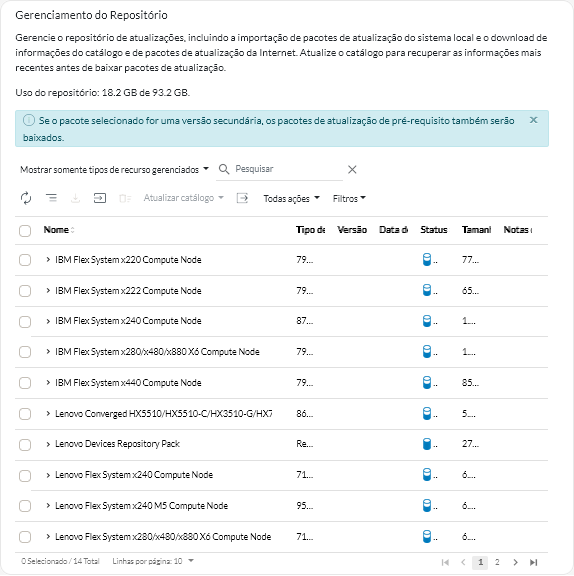
- (Opcional) Baixe as informações sobre as atualizações mais recentes disponíveis para tipos de recursos específicos selecionando um ou mais tipos na tabela, clicando em Verificar se há atualizações e, em seguida, clicando em uma das opções a seguir.
- Atualizar Selecionado. Recupera informações sobre todas as versões de atualização disponíveis para o recurso selecionado.
- Atualizar Selecionado – Somente Mais Recente. Recupera informações sobre a versão de atualização mais atual disponível para o recurso selecionado.
Um trabalho é criado para executar esta operação. É possível monitorar o andamento do trabalho no cartão . Se o trabalho não foi concluído com êxito, clique no link do trabalho para exibir detalhes sobre o trabalho (consulte Monitorando trabalhos.)
- Selecione um ou mais pacotes de repositório, recursos, componentes e versões de atualização das quais você deseja baixar.
É possível expandir os tipos de recurso e componentes para exibir a lista de versões de atualização que estão disponíveis no catálogo para cada tipo de recurso e componente.
- Clique no ícone Baixar Atualizações (
) para baixar as atualizações selecionadas.
Um trabalho é criado para executar esta operação. É possível monitorar o andamento do trabalho no cartão . Se o trabalho não foi concluído com êxito, clique no link do trabalho para exibir detalhes sobre o trabalho (consulte Monitorando trabalhos.)
Quando o download estiver concluído, o Estado de Download das atualizações selecionadas será alterado para "Baixado".
- Na barra de menus do XClarity Orchestrator, clique em e, em seguida, clique em Gerenciamento do Repositório para exibir o cartão Gerenciamento do Repositório.
- Se o XClarity Orchestrator não estiver conectado à Internet, importe manualmente os pacotes de atualização e os pacotes de repositório.
- Baixe os arquivos de cada pacote de repositório e pacote de atualização para uma estação de trabalho que tenha acesso de rede ao host do XClarity Orchestrator usando um navegador da Web.Use estes links para baixar as atualizações aplicáveis.
- Para atualizações do Lenovo XClarity Administrator, acesse Página da Web de download do XClarity Administrator.Também é possível baixar atualizações do XClarity Administrator usando os comandos do Lenovo XClarity Essentials OneCLI. O exemplo a seguir baixa a atualização mais recente (incluindo a carga útil) para o diretório /lxca-updates e armazena os arquivos de log no diretório /logs/lxca-updates. Para obter mais informações sobre o OneCLI, consulte comando de aquisição na documentação online do Lenovo XClarity Essentials OneCLI.
Onecli.exe update acquire --lxca --ostype none --mt lxca --scope latest --superseded --xml
--dir ./lxca-updates --output ./logs/lxca-updates - Para pacotes do repositório de atualizações de firmware, acesse Página da Web de download do XClarity Administrator.
- Para atualizações de firmware, acesse Site de Suporte a data center da Lenovo.
- Para atualizações do Lenovo XClarity Administrator, acesse Página da Web de download do XClarity Administrator.
- Na barra de menus do XClarity Orchestrator, clique em e, em seguida, clique em Gerenciamento do Repositório para exibir o cartão Gerenciamento do Repositório.
- Clique no ícone Importar (
) para exibir a caixa de diálogo Importar Atualizações.
- Arraste e solte os arquivos baixados na caixa de diálogo Importar ou clique em Procurar para localizar os arquivos.Atenção
- Para todos os outros dispositivos, é necessário importar o arquivo de metadados e o arquivo de imagem ou carga útil, o arquivo de histórico de alterações e o arquivo readme para pacote de repositório e pacote de atualização. Os arquivos que estiverem selecionados, mas não especificados no arquivo de metadados, serão descartados. Se você não incluir o arquivo de metadados, a atualização não será importada.
- Não importe outros arquivos que possam ser encontrados nos sites de download da Lenovo.
- Se você não incluir o arquivo de metadados (.xml ou .json) para o pacote de repositório nem para o pacote de atualização, o pacote de repositório ou o pacote de atualização não será importado.
- Clique em Importar.
Um trabalho é criado para executar esta operação. É possível monitorar o andamento do trabalho no cartão . Se o trabalho não foi concluído com êxito, clique no link do trabalho para exibir detalhes sobre o trabalho (consulte Monitorando trabalhos.)
Quando os arquivos forem importados e armazenados no repositório, a coluna Estado de Download será alterada para "Baixado".
- Baixe os arquivos de cada pacote de repositório e pacote de atualização para uma estação de trabalho que tenha acesso de rede ao host do XClarity Orchestrator usando um navegador da Web.
Depois de concluir
É possível executar as ações a seguir a partir do cartão Gerenciamento do Repositório.
- Revise o arquivo leia-me, o histórico de alterações e a lista de vulnerabilidades e exposições comuns (CVEs) fixas para obter uma atualização específica clicando no ícone de informações (
) na coluna Notas de versão.
Também é possível encontrar uma lista de CVEs fixas ao passar o cursor sobre a coluna CVEs fixas. Clique no ID da CVE para exibir informações detalhadas sobre a CVE no site de Dados de Vulnerabilidade Nacional.
DicaAs colunasNotas de versão e CVEs fixas são ocultas por padrão. Para mostrar essas colunas na tabela, clique em . - Exclua apenas o arquivo de imagem (carga útil) para cada atualização selecionada clicando no ícone Excluir somente arquivos de carga útil (
). As informações sobre a atualização (o arquivo de metadados XML) permanecem no repositório e o status de download muda para "Não baixado".
Importante- A carga útil dos pacotes de repositório é excluída automaticamente após os pacotes de atualização serem extraídos durante o processo de download ou importação.
- Você não pode excluir cargas de pacotes de atualização que sejam usados nas políticas de conformidade de atualização. Você deve primeiro remover o pacote de atualização das políticas (consulte Criando e atribuindo políticas de conformidade de atualização).
- Alguns pacotes de atualização são comuns para várias plataformas e componentes. A exclusão de um pacote de atualização comum afeta todas as plataformas e componentes que o usam.